
Telegram တွင်စကားဝှက်မည်သို့သတ်မှတ်ရမည်နည်း။
စက်တင်ဘာလ 11, 2021
စီးပွားရေးအတွက် Telegram Channel ဘယ်လိုဖန်တီးမလဲ။
စက်တင်ဘာလ 11, 2021
Telegram Group ကိုဖန်တီးပါ
အခြေခံအုတ်မြစ်မှ ကွေးနနျးစာ channel များ၊ အုပ်စုများနှင့် bot များကဲ့သို့၎င်း၏ကွဲပြားခြားနားသောအခန်းများကိုအသုံးပြုသူများသည်အခြားသူများထက်အုပ်စုများကိုပိုစိတ်ဝင်စားကြောင်းပြသခဲ့သည်။ ထို့ကြောင့်အကြောင်းပြချက်များစွာဖြင့် Telegram group တစ်ခုဖန်တီးလိုသောသုံးစွဲသူများအမြဲရှိနေပါသည်။ ယေဘုယျအားဖြင့် Telegram အဖွဲ့သည်သင်သိသောအခြား Telegram အသုံးပြုသူများနှင့်ဆက်သွယ်ရန်စကားပြောခန်းတစ်ခုဖြစ်သည်။ သင်သည်အခြားအုပ်စုတစ်ခုတွင်ပါ ၀ င်နိုင်ပြီးသင်လိုချင်သောမည်သည့်ခေါင်းစဉ်နှင့်မဆိုသင်၏အဖွဲ့ကိုဖွဲ့နိုင်သည်။
ဤဆောင်းပါး၌၊ သင် Telegram အဖွဲ့ဖန်တီးခြင်းအတွက်နည်းလမ်းများနှင့်အကြောင်းများနှင့်အုပ်စုများကိုစီမံခန့်ခွဲရန်အချက်အချို့ရှိသည်။ အထူးသဖြင့်အရေးကြီးခေါင်းစဉ်တစ်ခုနှင့်အဖွဲ့တစ်ဖွဲ့၌အလုပ်လုပ်ခြင်းသည်၎င်းကိုဖန်တီးသကဲ့သို့မရှိမဖြစ်လိုအပ်သည်ကိုသတိပြုပါ။ ဤသဘောအရသင်သည် Telegram တွင်အသုံးဝင်သောအဖွဲ့တစ်ခုကိုသင်ပြုလုပ်လိမ့်မည်၊ ၎င်းသည်သင့်အားကျော်ကြားမှုကိုဖြစ်စေနိုင်သည်။
Telegram Group ကိုဘာကြောင့်ဖန်တီးရတာလဲ
လူများသည်အကြောင်းပြချက်များစွာဖြင့်အဖွဲ့တစ်ဖွဲ့ရှိလိုပေမည်။ သို့သော်အချို့သောပုံစံများသည်သင်အတွက်ရောအသုံးဝင်နိုင်ပါသလား။ ပထမဆုံးအနေနဲ့အုပ်စုဖွဲ့တာကမင်းသူငယ်ချင်းတွေနဲ့ဒါမှမဟုတ်မင်းဂရုစိုက်တဲ့အခြားအသိမိတ်ဆွေတွေနဲ့အချိန်မရှိလို့အလုပ်ရှုပ်နေတဲ့သူတစ်ယောက်အဖြစ်အရေးပါလာနိုင်တယ်။ တစ်ယောက်နဲ့တစ်ယောက်နီးကပ်နေတာမျိုးတူမှာမဟုတ်ပေမယ့်သင်ကသူတို့ကိုအဆက်အသွယ်ဖြတ်ပြီးသူတို့အတွက်မင်းရဲ့လွဲချော်မှုကိုလျှော့ချနိုင်ပါတယ်။
အပျော်သဘောဖြင့် အဖွဲ့ဖွဲ့ရန်လည်း ခွင့်ပြုထားသည်။ တစ်နည်းဆိုရသော် Telegram တွင် အစိုးရနှင့်ပုဂ္ဂလိကအဖွဲ့များစွာရှိပြီး အဓိကအကြောင်းရင်းမှာ ဖျော်ဖြေရေးဖြစ်သည်။ အသုံးပြုသူများသည် မတူညီသော ယဉ်ကျေးမှုများနှင့် ဟာသဥာဏ်ဖြင့် စုရုံးကြပြီး ပျော်ရွှင်မှုနှင့် ရယ်မောခြင်းဖြင့် ၎င်းတို့၏အချိန်များကို ကုန်ဆုံးလိုကြသည်။ ဒါကြောင့် လူမှုအသိုင်းအဝိုင်းကို ပိုပျော်ရွှင်စေဖို့အတွက် စိတ်ကျေနပ်မှုကို တိုးမြင့်ဖို့ စိတ်ကူးကောင်းပါပဲ။
အဖွဲ့ဖွဲ့ရခြင်း၏ အခြားအကြောင်းရင်းမှာ ပညာရေးဖြစ်သည်။ အကယ်၍ သင့်တွင် အသိပညာ သို့မဟုတ် ကျွမ်းကျင်မှုရှိပြီး ၎င်းမှငွေရှာလိုပါက Telegram အဖွဲ့သည် အခွင့်အလမ်းကောင်းတစ်ခုဖြစ်သည်။ နည်းပြဆရာအများအပြားသည် ကမ္ဘာလုံးဆိုင်ရာကပ်ရောဂါကာလအတွင်း ဤအကြောင်းပြချက်ကို ထိရောက်စွာအသုံးပြုခဲ့ကြပြီး သုတေသနများစွာအရ သင်ကြားရေးနှင့်လေ့ကျင့်ရေးများအတွက် ဦးဆောင်ပလက်ဖောင်းမှာ Telegram ရှိ အုပ်စုများနှင့် စူပါအုပ်စုများဖြစ်သည်။
နောက်ဆုံးအနေနဲ့မင်းလုပ်ငန်းတစ်ခုဖန်တီးဖို့ဒါမှမဟုတ်မင်းရဲ့ကုန်အမှတ်တံဆိပ်တိုးတက်ဖို့အတွက် Telegram ပေါ်ကအဖွဲ့တစ်ခုကိုသုံးနိုင်တယ်။ Telegram group သည်သင့်ထုတ်ကုန်များကိုထိရောက်စွာမိတ်ဆက်နိုင်သော inline marketing အတွက်အကောင်းဆုံးနည်းလမ်းတစ်ခုဖြစ်သည်။ Telegram ရှိ Groups များသည်သင့်ပရိသတ်နှင့်အပြန်အလှန်ဆက်သွယ်မှုပေးနိုင်ပြီးစာတိုပို့ခြင်း၊ အသံမက်ဆေ့ခ်ျများ၊ ဗွီဒီယိုများ၊ ဓာတ်ပုံများနှင့်အသံချတ်တို့ဖြင့်သူတို့နှင့်ဆက်သွယ်နိုင်လိမ့်မည်။ ထို့ကြောင့်၎င်းသည် Telegram တွင်စျေးကွက်ရှာဖွေခြင်းနှင့်ငွေရှာခြင်းအတွက်ပြီးပြည့်စုံသောနေရာတစ်ခုဖြစ်သည်။
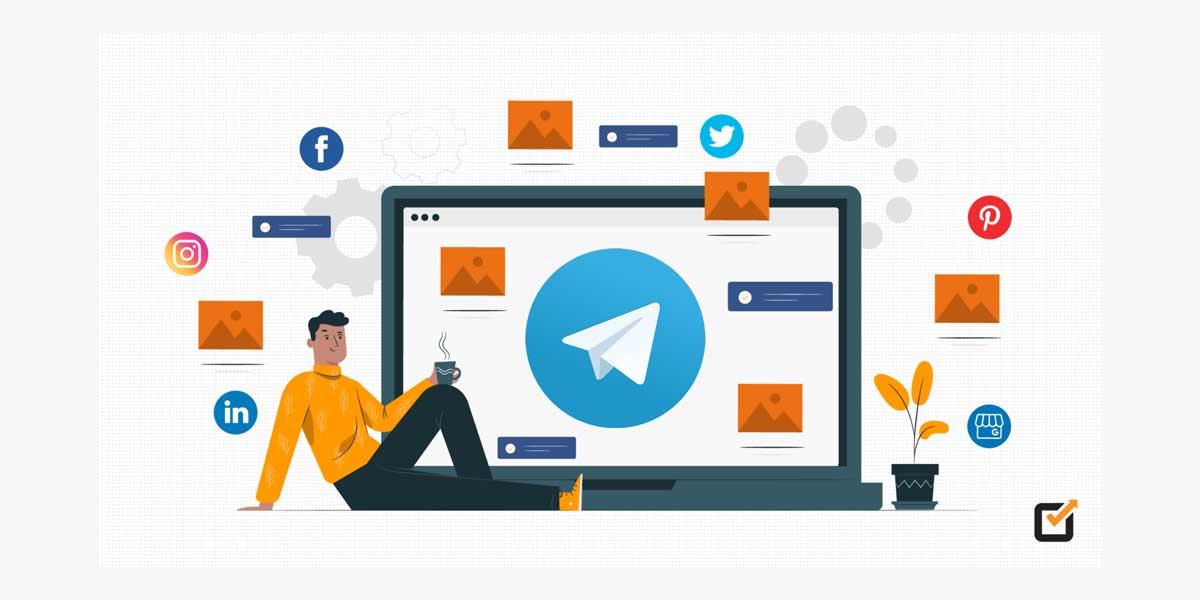
Telegram အဖွဲ့ကိုဖန်တီးပါ။
Telegram အဖွဲ့ကို ဘယ်လိုဖန်တီးမလဲ။
Telegram တွင်အဖွဲ့တစ်ဖွဲ့ဖွဲ့ရန်ဆုံးဖြတ်ပြီးနောက်သင်မည်သို့ဖန်တီးရမည်ကိုသိရန်လိုသည်။ Telegram တွင်အဖွဲ့တစ်ဖွဲ့ပြုလုပ်ရန်ခက်ခဲသောလုပ်ငန်းစဉ်မဟုတ်ပါ၊ ရိုးရှင်းသောအဆင့်အချို့ကိုလိုက်နာခြင်းဖြင့်သင်သည်အုပ်စုပိုင်ရှင်ဖြစ်နိုင်သည်။ Telegram group တစ်ခုဖန်တီးခြင်းသည်ကွဲပြားသော device အမျိုးအစားများတွင်ကွဲပြားနိုင်သည်ကိုသတိပြုပါ။ ထို့ကြောင့် Android၊ iOS နှင့် Telegram PC တွင်အဖွဲ့တစ်ခုဖွဲ့ရန်ညွှန်ကြားချက်များသင်ရလိမ့်မည်။
သို့သော်လည်းယေဘုယျအားဖြင့် Telegram group တစ်ခုဖန်တီးရန်ညွှန်ကြားချက်မှာအောက်ပါအတိုင်းဖြစ်သည်။
- Telegram ရှိ setting menu ကိုနှိပ်ပါ။
- “ Group create” option ကိုရွေးပါ။
- သင်၏အဆက်အသွယ်မှပထမဆုံးအဖွဲ့ဝင်ကိုထည့်ပါ။
- အဖွဲ့အတွက်အုပ်စုအမည်နှင့်ပရိုဖိုင်ဓာတ်ပုံကိုရွေးပါ။
အန်းဒရွိုက်
အထက်ဖော်ပြပါအတိုင်းဤအဆင့်လေးဆင့်ကိုလိုက်နာပြီးနောက်သင်အုပ်စုတစ်စုရှိလိမ့်မည်။ သို့သော် Android တွင်အဖွဲ့တစ်ဖွဲ့ဖန်တီးခြင်းအတွက်သင်သည်အောက်ပါတို့ကိုပြုလုပ်သင့်သည်။
- Telegram အက်ပလီကေးရှင်းကိုဖွင့်ပြီးအလျားလိုက်မျဉ်းကြောင်းသုံးကြောင်းကိုနှိပ်ပါ။
- မီနူးကိုဖွင့်ခြင်းအားဖြင့်“ အုပ်စုဖွဲ့ပါ” ရွေးပါ။
- အဆက်အသွယ်စာရင်းကိုဖွင့်ပြီးနောက်သင်၏အုပ်စုတွင်သင်ပါဝင်လိုသူများကိုရွေးချယ်ပါ။ အဖွဲ့တစ်ခုဖန်တီးရန်အနည်းဆုံးအဆက်အသွယ်တစ်ခုလိုအပ်သည်ဟူသောအချက်ကိုသတိရပါ။
- မြှားသင်္ကေတကိုနှိပ်ပါ။
- သင်၏အဖွဲ့အတွက်အမည်တစ်ခုထည့်ပါ။
- သင်၏အုပ်စုအတွက်ကိုယ်ပွားတစ်ခုသတ်မှတ်လိုလျှင်ကင်မရာ၏ပုံကိုတို့ပါ။ ထို့နောက်သင်သည်ဓာတ်ပုံရိုက်ခြင်း (သို့) သင်၏ပြခန်းမှတစ်ခုကိုရွေးခြင်းဖြင့်ရွေးချယ်မှုနှစ်ခုကိုသင်ရင်ဆိုင်ရလိမ့်မည်။
အမှတ်အသားသင်္ကေတကိုနှိပ်ခြင်းဖြင့်သင်၏အဖွဲ့ကိုဖန်တီးသည်။

Telegram IOS
iOS ကို
ကဲ iOS ပေါ်မှာ Telegram group တစ်ခုဖန်တီးချင်ရင်၊
- သင်၏ iPhone သို့မဟုတ် iPad တွင် Telegram ကိုဖွင့်ပါ။
- အက်ပ်၏ညာဘက်အပေါ်ထောင့်ရှိစက္ကူနှင့်ခဲတံသင်္ကေတကိုတို့ပါ။
- “ New Group” option ကိုရွေးပါ။
- Telegram တွင်အဖွဲ့တစ်ခုကိုဖန်တီးရန်အနည်းဆုံးအဆက်အသွယ်တစ်ခုရွေးသင့်သည်။
- ဖန်သားပြင်၏ညာဘက်အပေါ်ထောင့်ရှိ Next ခလုတ်ကိုနှိပ်ပါ။
- သင်၏အဖွဲ့အတွက်အမည်တစ်ခုထည့်ပါ။
- ကင်မရာသင်္ကေတကိုတို့။ သင့်အုပ်စုအတွက်ကိုယ်ပွားတစ်ခုသတ်မှတ်ပါ။
- “ Create” ခလုတ်ကိုနှိပ်ပါ၊ သင်၏အဖွဲ့ကိုရလိမ့်မည်။
PC
Telegram ၏ desktop version တွင် Telegram group တစ်ခုဖန်တီးခြင်းသည်အခြားသူများကဲ့သို့ရိုးရှင်းပါသည်။ သင်လုပ်ဖို့ ... လိုပါတယ်:
- အလျားလိုက်အစင်းသုံးချောင်းပေါ်တွင်ကလစ်ဖြင့် setting menu ကိုဖွင့်ပါ။
- “ Group Create” option ကိုရွေးပါ။
- အဖွဲ့နာမည်နှင့်အဖွဲ့၏ပရိုဖိုင်ဓာတ်ပုံကိုရိုက်ထည့်ပါ။
- “ Next” ကိုနှိပ်ပါ။
- အဆက်အသွယ်များစာရင်းတွင်သင်၏အဖွဲ့၌သင်ဖြစ်ချင်သောသူများကိုရွေးပါ။
- Telegram ရှိသင်၏အုပ်စုသည်အဆင်သင့်ဖြစ်ပါပြီ။
ဖုန်းနံပါတ်မရှိဘဲ Telegram အဖွဲ့ဖွဲ့ပါ
အဖွဲ့ဝင်များ၏ ဖုန်းနံပါတ်များမပါဘဲ အဖွဲ့ဖွဲ့လိုပါက၊ အဖွဲ့ဝင်များ၏ အသုံးပြုသူအမည်ရှိရန် လိုအပ်ပါသည်။ ၎င်းတို့၏ဖုန်းနံပါတ်မပါဘဲ အဖွဲ့တစ်ခုသို့ အဖွဲ့ဝင်တစ်ဦးကို ပေါင်းထည့်ခြင်းသည် Telegram Desktop တွင်သာ ဖြစ်နိုင်ကြောင်း သတိပြုပါ။ ဒါကြောင့် အဖွဲ့ဝင်တွေနဲ့ အဖွဲ့ဖွဲ့ချင်ရင် သူတို့ရဲ့ ဖုန်းနံပါတ် မရှိပါဘူး။ ထိုအဖွဲ့ဝင်များသည် အသုံးပြုသူအမည်ရှိရမည်ဖြစ်ပြီး Telegram Desktop ကို အသုံးပြုရမည်ဖြစ်သည်။ ဤသဘောအရ၊ အမျိုးအစားကဏ္ဍတွင် @username ကိုရိုက်ထည့်ပြီး “add” Addition ကိုနှိပ်ခြင်းဖြင့်၊ သင်သည် အဖွဲ့ဝင်ကို ပေါင်းထည့်နိုင်သည် သို့မဟုတ် အဖွဲ့တစ်ခုဖန်တီးနိုင်ပြီး၊ Telegram အဖွဲ့ကို မြှင့်တင်ပါ။ ဖုန်းနံပါတ်မပါဘဲ အဖွဲ့ဝင်တစ်ဦးနှင့်

ကြေးနန်းချန်နယ်
ကြေးနန်းအဖွဲ့စီမံခန့်ခွဲမှု
အဖွဲ့တစ်ခုကို ဖန်တီးပြီးနောက်၊ သင့်အဖွဲ့ကို သိမ်းဆည်းပြီး လူကြိုက်များလာစေရန် စီမံခန့်ခွဲနည်းကို သင်သိရန်လိုအပ်ပါသည်။ အဖွဲ့ပိုင်ရှင်အနေဖြင့် သင်သည် အဖွဲ့ဆက်တင်သို့ ဝင်ရောက်ခွင့်ရှိပြီး အုပ်စုသို့ အပြောင်းအလဲအချို့ ပြုလုပ်နိုင်ပါသည်။ အဖွဲ့၏အပေါ်ဘက်ညာဘက်ထောင့်တွင် အလျားလိုက်အကန့်သုံးခုကိုနှိပ်ခြင်းဖြင့် ဆက်တင်ကိုသင်ဖွင့်နိုင်သည်။
“ အုပ်စုစီမံခန့်ခွဲမှု” ရွေးချယ်မှုတွင်သင်သည်အုပ်စုဖော်ပြချက်ပြောင်းလဲခြင်း၏ဖြစ်နိုင်ခြေကိုမြင်နိုင်သည်၊ သင်ကြိုက်နှစ်သက်သောအုပ်စုအမျိုးအစားကိုသတ်မှတ်ခြင်း၊ အဖွဲ့ဝင်အသစ်များအတွက်အုပ်စု၏သမိုင်းကိုမြင်နိုင်စွမ်းကိုတိုးတက်စေခြင်းနှင့်အဖွဲ့အတွက်စီမံခန့်ခွဲသူအသစ်ရွေးချယ်ခြင်းကိုသင်တွေ့နိုင်သည်။ မရ။ သင်သည်လည်းအဖွဲ့ဝင်၏ကြီးကြပ်သူနှင့်ခွင့်ပြုချက်ကိုကန့်သတ်ထားသူတစ်ယောက်ဖြစ်သည်။ နောက်ဆုံးတော့အုပ်စုစီမံခန့်ခွဲမှုရဲ့တစ်စိတ်တစ်ပိုင်းကအဲဒီအဖွဲ့ရဲ့မကြာသေးမီကလုပ်ဆောင်မှုတွေကိုပိုင်တယ်။ အုပ်စုဆက်တင်များမီနူးရှိ“ မကြာသေးမီကလုပ်ဆောင်ချက်များ” ရွေးချယ်မှုတွင်ဤရွေးချယ်မှုကိုသင်တွေ့နိုင်သည်။
The Bottom Line
Telegram group သည်သုံးစွဲသူများအချင်းချင်းပျော်ပျော်ရွှင်ရွှင်၊ စီးပွားရေးနှင့်အွန်လိုင်းစျေးကွက် ၀ င်ရောက်ဆက်သွယ်နိုင်ရန်ဒီ app ၏ထင်ရှားသောအင်္ဂါရပ်များထဲမှတစ်ခုဖြစ်သည်။ ဒါကြောင့်လူတွေဟာအကြောင်းအမျိုးမျိုးကြောင့် Telegram အဖွဲ့တွေကိုဖန်တီးရတာကြိုက်တယ်။ သူတို့သည် Telegram ၏အခြားဗားရှင်းများတွင်အုပ်စုတစ်ခုကိုမည်သို့ဖန်တီးရမည်နှင့်၎င်းတို့ကိုမည်သို့စီမံခန့်ခွဲရမည်ကိုသိရန်လိုသည်။





5 မှတ်ချက်
ကျွန်ုပ်၏အဖွဲ့လင့်ခ်ရှိသူ မည်သူမဆို ကျွန်ုပ်၏အဖွဲ့တွင် ပါဝင်နိုင်ပါသလား။
ဟုတ်ကဲ့!
တော်တယ်
ဟွေ
Cum fac grupul အများသူငှာ။ Nu imi da voie sa salvez ca အများသူငှာ